Windows Server 2008配置防火墻策略詳解
目錄
- 什么是防火墻
- 墻和門衛的區別
- Windows Server 2008 防火墻
- windows 防火墻配置
- 如何創建一個定制的入站規則?
什么是防火墻
防火墻一般都是指網絡防火墻,是一個位于計算機和它所連接的網絡之間的軟件。計算機流入流出的所有網絡通信均要經過網絡防火墻。防火墻對流經它的網絡通信進行掃描,這樣能夠過濾掉一些攻擊,以免其在目標計算機上被執行。防火墻還可以關閉不使用的端口。而且它還能禁止特定端口的流出通信。最后,它可以禁止來自特殊站點的訪問,從而防止來自不明入侵者的所有通信。
講人話就是,防火墻相當于一個“門衛”,它只關心兩樣東西:從哪里來和到哪里去。
墻和門衛的區別
墻所起的作用是隔斷,無論誰都過不去,但是門衛就不一樣了,他的職能是檢查和判斷是否可以通過,只要符合條件就可以通過,門衛更加靈活一些。
Windows Server 2008 防火墻
簡介
Windows Server 2008 高級安全 Windows 防火墻(簡稱 WFAS)。
新增功能
1、新的圖形化界面:現在通過一個管理控制臺單元來配置這個高級防火墻。
2、雙向保護:對出站、入站通信進行過濾。
3、與 IPSEC 更好的配合:具有高級安全性的 Windows 防火墻將 Windows 防火墻功能和 Internet?協議安全(IPSec)集成到一個控制臺中。使用這些高級選項可以按照環境所需的方式配置密鑰交換、數據保護(完整性和加密)以及身份驗證設置。
4、高級規則配置:你可以針對 Windows Server 上的各種對象創建防火墻規則,配置防火墻規則以確定阻止還是允許流量通過具有高級安全性的 Windows 防火墻。
傳入數據包到達計算機時,具有高級安全性的 Windows 防火墻檢查該數據包,并確定它是否符合防火墻規則中指定的標準。如果數據包與規則中的標準匹配,則具有高級安全性的 Windows 防火墻執行規則中指定的操作,即阻止連接或允許連接。如果數據包與規則中的標準不匹配,則具有高級安全性的 Windows 防火墻丟棄該數據包,并在防火墻日志文件中創建條目(如果啟用了日志記錄)。
對規則進行配置時,可以從各種標準中進行選擇:例如應用程序名稱、系統服務名稱、TCP 端口、UDP 端口、本地 IP 地址、遠程 IP 地址、配置文件、接口類型(如網絡適配器)、用戶、用戶組、計算機、計算機組、協議、ICMP 類型等。規則中的標準添加在一起;添加的標準越多,具有高級安全性的 Windows 防火墻匹配傳入流量就越精細。
通過增加雙向防護功能、一個更好的圖形界面和高級的規則配置,這個高級安全 Windows 防火墻正在變得和傳統的基于主機的防火墻一樣強大,例如 ZoneAlarm Pro 等。
通過使用這個高級防火墻,你可以更好的加固你的服務器以免遭攻擊,讓你的服務器不被利用去攻擊別人,以及真正確定什么數據在進出你的服務器。
windows 防火墻配置
管理員可以或者從 Windows 服務器管理器配置它,或者從只有 Windows 高級安全防火墻 MMC 管理單元中配置它。
啟動這個 Windows 高級安全防火墻的最簡單最快速的方法是,在開始菜單的搜索框中鍵入‘防火墻’。

另外,你還可以用配置網絡組件設置的命令行工具 Netsh 來配置 Windows 高級安全防火墻。使用 netsh advfirewall 可以創建腳本,以便自動同時為 IPv4 和 IPv6 流量配置一組具有高級安全性的 Windows 防火墻設置。還可以使用 netsh advfirewall 命令顯示具有高級安全性的 Windows 防火墻的配置和狀態。
默認情況下,當你第一次進入 Windows 高級安全防火墻管理控制臺的時候,你將看到 Windows 高級安全防火墻默認開啟,并且阻擋不匹配入站規則的入站連接。此外,這個新的出站防火墻默認被關閉。
(這里我已經配置過了,所以是關閉的)

你將注意的其他事情是,這個 Windows 高級安全防火墻還有多個配置文件供用戶選擇。
在這個 Windows 高級安全防火墻中有一個域配置文件、專用配置文件和公用配置文件。配置文件是一種分組設置的方法,如防火墻規則和連接安全規則,根據計算機連接的位置將其應用于該計算機。例如根據你的計算機是在企業局域網中還是在本地咖啡店中。
再來對比一下 Windows 2008 Server 中的配置窗口。
注意協議和端口標簽只是這個多標簽窗口中的一小部分。你還可以將規則應用到用戶及計算機、程序和服務以及 IP 地址范圍。通過這種復雜的防火墻規則配置,微軟已經將 Windows 高級安全防火墻朝著微軟的 IAS Server 發展。
如何創建一個定制的入站規則?
假如說你已經在你的 Windows 2008 Server 上安裝了 Windows 版的 Nginx 網站服務器。如果你已經使用了 Windows 內置的 IIS 網站服務器,這個端口自動會為你打開。但是,由于你現在使用一個來自第三方的網站服務器,而且你打開了入站防火墻,你必須手動的打開這個窗口。
以下是步驟:
識別你要屏蔽的協議-在我們的例子中,它是 TCP/IP(與之對應的則是 UDP/IP 或 ICMP)。
識別源 IP 地址、源端口號、目的 IP 地址和目的端口。我們進行的 Web 通信是來自于任何 IP 地址和任何端口號并流向這個服務器 80 端口的數據通信。(注意,你可以為一個特定的程序創建一條規則,諸如這兒的 Nginx 服務器)。
打開 Windows 高級安全防火墻管理控制臺。
增加規則-點擊在 Windows 高級安全防火墻 微軟管理控制臺(英語:Microsoft Management Console,簡稱MMC) 中的新建規則按鈕,開始啟動新規則的向導。
1、設置入站規則

2、設置規則類型

3、設置協議與端口

4、設置連接符合指定條件時應該進行什么操作?

5、設置配置文件

6、設置名稱與描述

7、新增完畢

8、開啟防火墻

至此,我們已經可以配置windows Server 2008 的防火墻啦。
到此這篇關于Windows Server 2008配置防火墻策略詳解的文章就介紹到這了,更多相關Win2008配置防火墻 內容請搜索以前的文章或繼續瀏覽下面的相關文章希望大家以后多多支持!
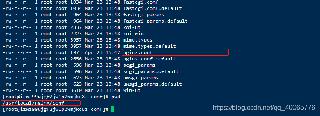
 網公網安備
網公網安備